Eccoci nella seconda parte della guida su come usare discord, in questa guida ci soffermeremo sui messaggi, markdown, trucchi....
Su discord si possono inviare diversi tipi di messaggi:
- Messaggi di testo
- Audio
- Immagini e video
- Text-to-Speech 101
- Reactions
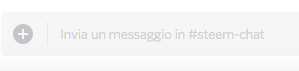
Come tutti sappiamo, per scrivere un messaggio basta cliccare su questa barra e digitare, ma ci sono anche altre cosuccie interessanti.
MARKDOWN
Discord utilizza il markdown, un sistema di formattazione per il testo, per rendere la chat meno monotona e per mettere in risalto il testo.
Ecco come utilizzare il markdown su discord:
| risultato | codice da copiare |
|---|---|
| Underline | __underline__ |
| Italics | *italics* o _italics_ |
| Underline italics | __*underline italics*__ |
| Bold | **bold** |
| Underline bold | __**underline bold**__ |
| Bold Italics | ***bold italics*** |
| Underline bold italics | __***underline bold italics***__ |
~~Strikethrough~~ |
Ecco anche un'immagine riassuntiva:
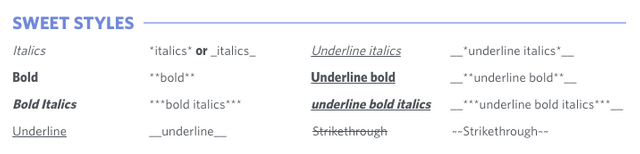
Se si vuole mettere ancora più in risalto il proprio messaggio basterà utilizzare questo codice:
```TESTO TESTO TESTO```
In questo modo il proprio messaggio sarà circondato da un rettangolo grigio, ecco un esempio:
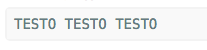
Dopo aver inviato un messaggio, discord offre la possibilità di modificarlo o di eliminarlo del tutto.
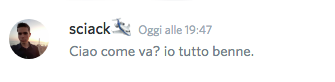
In questo messaggio c'è un errore, per cambiarlo basta seguire i seguenti passaggi:
- Cliccare sui tre pallini disposti in verticale, a sinistra del messaggio.
- A questo punto si aprirà un piccolo menù, cliccare su modifica/edit.
- Riscrivere il messaggio.
Dopo aver modificato l'errore il vostro nuovo messaggio apparirà così:

Gli stessi passaggi vanno ripetuti per eliminare il messaggio, l'unica cosa che cambia è che invece di schiacciare su modifica, bisogna schiacciare su elimina. Tutto molto semplice.
Hey tu! Sì proprio te! Un maestro ti ha inviato un messaggio e non lo ritrovi più??
Prima di tutto i messaggi che scrivono i maestri non si devono perdere, ma se ti è capitato, non preoccuparti c'è una soluzione!
In alto a destra accanto ai messaggi pinnati c'è un rettangolino con su scritto "cerca".
Ecco la tua salvezza!

Cliccando qui sopra potrai cercare un messaggio scrivendo parole chiave, o facendo anche una ricerca più approfondita.
Per filtrare i messaggi ci sono diverse opzioni di ricerca:

Si può cercare chi ha scritto il messaggio, chi viene menzionato, cosa includeva il messaggio, in che giorno, e in quale canale.
Dopo aver fatto questa ricerca appariranno una lista di messaggi, e una volta trovato quello giusto basterà cliccarci sopra per leggerlo interamente.
Questa è una chicca che conoscono i pochi, e solo i lettori che sono arrivati fin qui, la potranno scoprire.
Discord ha una voce, e può leggere i messaggi!
Basterà scrivere da vanti al proprio messaggio questo codice: /tts
Esempio:
/tts Discord è fantastico
e dopo qualche secondo sentirete una voce femminile che leggerà il vostro messaggio.
Grazie per aver letto il mio post!!!
Tutte le immagini, tranne quelle contrassegnate, sono screenshots dell'autore.

:O :O
Downvoting a post can decrease pending rewards and make it less visible. Common reasons:
Submit
ahahahah prova, ma non nel server SPI perché questi messaggi sono bloccati.
Downvoting a post can decrease pending rewards and make it less visible. Common reasons:
Submit
Hahhh provo si!!!!!!!
Downvoting a post can decrease pending rewards and make it less visible. Common reasons:
Submit
Grande sciack... molto utile la tua Guida! Un saluto @giornalista
Downvoting a post can decrease pending rewards and make it less visible. Common reasons:
Submit
Grazie!
Downvoting a post can decrease pending rewards and make it less visible. Common reasons:
Submit
Bel lavoro!!!
Downvoting a post can decrease pending rewards and make it less visible. Common reasons:
Submit
Grazie mille!
Downvoting a post can decrease pending rewards and make it less visible. Common reasons:
Submit
Ben fatto @sciack, adesso faccio sgolare la signorina di discord XD
Downvoting a post can decrease pending rewards and make it less visible. Common reasons:
Submit
Ahahah
Downvoting a post can decrease pending rewards and make it less visible. Common reasons:
Submit
Utilissime le tue guide per chi si approccia a discord la prima volta ma anche per chi magari è come me che dopo un mese ancora non ho capito del tutto il funzionamento ahahah
Downvoting a post can decrease pending rewards and make it less visible. Common reasons:
Submit
ahahah dai piano piano s'impara.
Downvoting a post can decrease pending rewards and make it less visible. Common reasons:
Submit
Grande @sciack nella realizzazione di questa ottima guida per noi utenti di Discord, lavoro molto valido decisamente!!
Downvoting a post can decrease pending rewards and make it less visible. Common reasons:
Submit
Grazie, ho notato che molti soprattutto i nuovi non riuscivano ad usare discord al meglio, per questo motivo ho deciso di fare queste guide.
Downvoting a post can decrease pending rewards and make it less visible. Common reasons:
Submit
Quella del vocale non la sapevo!!!
Bravissimo @sciack queste guide sono molto utili, sia per me che sono qui da un po' ma ancora non so proprio tutto, sia per chi si è appena iscritto a discord!
Complimenti! 😘
Downvoting a post can decrease pending rewards and make it less visible. Common reasons:
Submit
esattamente, grazie mille @acquarius30!
Downvoting a post can decrease pending rewards and make it less visible. Common reasons:
Submit
Parlare con i robor con il dettato
Downvoting a post can decrease pending rewards and make it less visible. Common reasons:
Submit
ahahhaah, grazie della menzione, penso che se si è perso un mio messaggio sia meglio.
Interessante il Text to Speech, comincio subito ad esercitarmi
ahahahhahaahah!
Downvoting a post can decrease pending rewards and make it less visible. Common reasons:
Submit